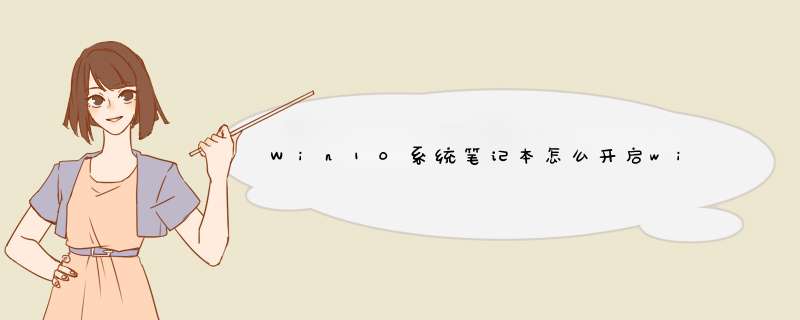
1 开机进系统。开始的位置鼠标右键,选择设置选项
2 选择网络和Internet
3 点选移动热点,右边的选项点选开启移动热点功能
4 选择所要分享的网络连线后,可以按编辑来修改所要分享的网络名称/密码/频带
5 编辑所要分享的网络名称/密码/频带编辑所要分享的网络名称/密码/频带
6 完成后,可在功能页面看到正在连线此移动热点的设备。
首先打开命令提示符输入命令,然后打开网络设置,设置WLAN完成,最后在手机找到开启的热点,就可以连接了。
工具
win10系统
步骤方法:
1点击“开始菜单”选择“命令提示符”。
2输入:(netsh wlan set hostednetwork mode=allow ssid=jingyan key=jingyan147258)。
3再次输入:(system32>netsh wlan start hostednetwork)回车。
4桌面右键“网络”选择“更改适配器设置”。
5右键“WLAN”选择“属性”。
6点击“共享”选项,勾选“允许其他网络用户通过此计算机的Internet连接连接”。然后在“家庭网络连接”下面选择创热点虚拟网卡,虚拟热点网卡的名称一般为:Microsoft托管网络适配器。
7桌面右键“网络”选择“更改适配器设置”。
8在手机上搜索“本地连接4”的网络名称,找到输入密码。
工具/原料安装有win10系统笔记本一台。
方法/步骤
在开始菜单上右击,选择“命令提示符(管理员)(A)”,以管理员身份运行cmd命令提示符。
在命令提示符输入:netsh wlan set hostednetwork mode=allow ssid=JayFan key=12345678,回车执行命令。(当然,你可以直接复制命令,然后Ctrl+V粘贴到win10命令提示符中,因为win10支持命令提示符的Ctrl+v *** 作啦)。
稍等片刻之后,在网络和共享中心——“更改适配器设置”界面,出现一个名字为“Microsoft Virtual WIFI Miniport Adapter ”的无线网卡。如下图。
网络和共享中心,找到已正常连接Internet的网络,点击它,在属性中,选择“共享”,勾选其中的“允许其他网络用户通过此计算机的Internet连接来连接”。并且家庭网络连接选择虚拟wifi“Microsoft Virtual WIFI Miniport Adapter ”,单机“确定”。如下图。
稍等片刻,在刚才打开的管理员权限的命令提示符中输入:netsh wlan start hostednetwork并回车。
win10系统电脑自带有WiFi和SoftAp(即虚拟无线AP)功能,只要激活这个功能,就可以让笔记本变身为一个“WiFi热点”。
具体方法如下:
1、使用快捷键Windows+R,在运行窗口中,输入“cmd”,点击确定;
2、输入netsh wlan set hostednetwork mode=allow ssid=name(无线名字) key=00000000(8位以上密码);
3、按下回车键后再输入:netsh wlan start hostednetwork;
4、按下回车键后,会提示“已启动承载网络”,虚拟无线热点创建完成。
具体 *** 作方法如下:
1、点击任务栏右下方的“ *** 作中心”图标。
2、打开“所有设置”,如图。
3、点击“网络和internet”,如图。
4、然后左侧选择“WLAN”,在右边点击WLAN“开/关”打开,如图。
5、然后选择一个网络,输入密码连接即可。
一、首先点击Win10左下角的开始菜单图标,然后点击进入“设置”。二、在设置中,继续点击进入“网络和Internet”设置。
三、在打开的网络设置中,点击左侧下方的`Win10自带的“移动热点”Wifi共享功能,然后在右侧开启“移动热点”开关,然后下方还可以编辑设置Wifi名称和密码,如下图所示。
设置成功后,身边的其它手机、平板电脑、笔记本等设备,就可以连接这台Win10笔记本的共享Wifi热点上网了。
如果遇到Wifi热点能连接上,但不能上网,则可以进入设备管理器,找到wireless命名的无线网卡,在其上右键,然后点击“属性”。把802开头的两项右侧的值从“Long and Short”改为“Long Only”应该就可以了。
Ps如果笔记本使用Win10自带Wifi共享不成功,建议关闭自带的移动热点功能,然后再试试其它方法即可。
1 开机进系统。开始的位置鼠标右键,选择设置选项
2 选择网络和Internet
3 点选移动热点,右边的选项点选开启移动热点功能
4 选择所要分享的网络连线后,可以按编辑来修改所要分享的网络名称/密码/频带
5 编辑所要分享的网络名称/密码/频带编辑所要分享的网络名称/密码/频带
6 完成后,可在功能页面看到正在连线此移动热点的设备。
欢迎分享,转载请注明来源:内存溢出

 微信扫一扫
微信扫一扫
 支付宝扫一扫
支付宝扫一扫
评论列表(0条)